Dialog
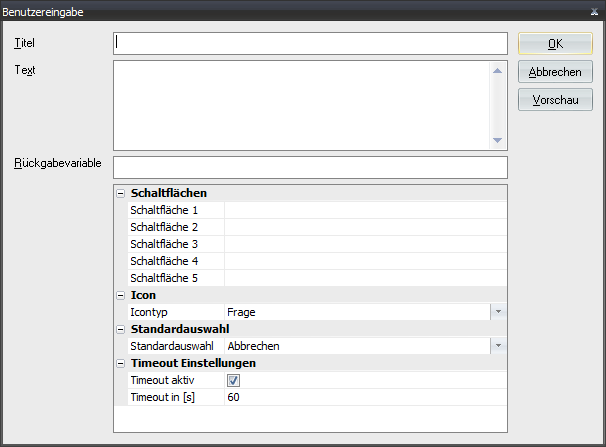
Beschreibung
Das geschieht durch die Konstruktion eines entsprechenden Abfragedialogs. Dazu stehen verschiedene Schaltflächen, Icon-Typen und Timeouteinstellungen zur Verfügung. Der Vorschau-Schalter ermöglicht eine Kontrolle des Dialogs noch vor der Übernahme in das Skript.
Für alle Textelemente, Titel, Text und Schaltflächen, können auch Variablen verwendet werden. Sollte eine Variable als Schaltflächentext zum Zeitpunkt der Ausführung leer gesetzt sein, wird diese Schaltfläche nicht angezeigt. So kann der Dialog zur Laufzeit dynamisch verändert werden.
Wenn Sie keinen eigenen Namen für die Rückgabevariable angeben, wird automatisch die Bezeichnung UserInput verwendet.
Element
Beschreibung
Titel
Titel des Dialogs
Text
Eingabe des Inhalts
Rückgabevariable
Rückgabewerte des Dialogs, was hat der User angeklickt oder ist evtl. ein Timer abgelaufen
Schaltflächen
Text für mögliche Schaltflächen, ihr könnt hier beliebigen Text eingeben
Icon
Anzeige eines Icons links vom eingegebenen Text
Standardauswahl
Schaltfläche welche als Standard ausgewählt ist
Timeout Einstellungen: Timeout aktiv
Ablauf eines Timers, nach dem der Dialog automatisch geschlossen wird
Timeout Einstellungen: Timeout in [s]
Anzeigedauer der Meldung in Sekunden (min. 10)
Timeout verwenden: Dauer
Anzeigedauer der Meldung in Sekunden (min. 1 Sekunde)

